Cómo mantener su computadora despierta sin tocar el mouse
Qué saber
- Panel de control > Sistema y seguridad > Opciones de poder > Cambiar la configuración del plan
- Junto a Apagar la pantalla y Pon la computadora a dormir, seleccione el período de tiempo que desee en los cuadros desplegables.
Este artículo describe cómo mantener su computadora despierta, sin tener que tocar el mouse y moverlo de vez en cuando. Puede hacer esto cambiando la configuración de energía de su computadora o descargando un programa para mover el mouse por usted.
¿Cómo hago para que mi computadora se mantenga activa?
Si desea evitar que su computadora entre en suspensión, puede hacerlo desde la configuración de energía de Windows. Este método mantendrá su computadora encendida sin importar cuánto tiempo pueda estar "inactivo" en ella, sin mover el mouse ni tocar el teclado.
-
Vaya a la barra de búsqueda y busque el Panel de control.
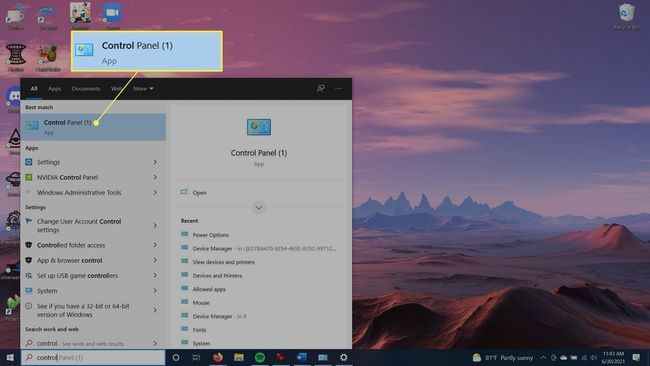
-
Seleccione Sistema y seguridad.

-
Seleccione Opciones de poder.

-
Junto a la configuración del plan que ha marcado, seleccione Cambiar la configuración del plan.

-
los Apagar la pantalla La opción le permite elegir cuánto tiempo permanece encendida la pantalla de la computadora, ya sea con batería o enchufada. Puede elegir una cantidad de tiempo o elegir Nunca. los Pon la computadora a dormir La opción determina cuánto tiempo permanece encendida la computadora hasta que se pone en modo de suspensión.

Seleccione Guardar cambios.
¿Cómo hago que mi cursor se mueva automáticamente?
Si por alguna razón no puede cambiar la configuración de energía en su computadora, también puede usar un programa que mueva el mouse o presione un botón automáticamente. En estos pasos, usaremos el programa Café.
Descarga el programa Coffee. A continuación, abra el instalador y siga las instrucciones para instalar el programa.
-
Una vez instalado, vaya a la barra de búsqueda y busque el Café programa.
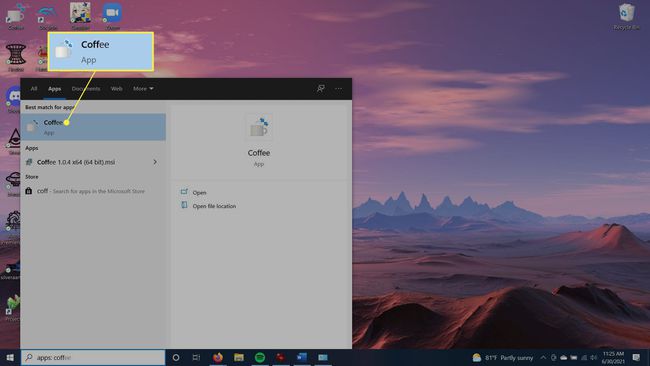
-
Una vez que abra el programa, comenzará a presionar la tecla F15 en segundo plano cada minuto para mantener su computadora despierta.

-
Si desea cerrar el programa, vaya a la barra de herramientas en la parte inferior de su escritorio, haga clic derecho en la aplicación Coffee y seleccione Salida.
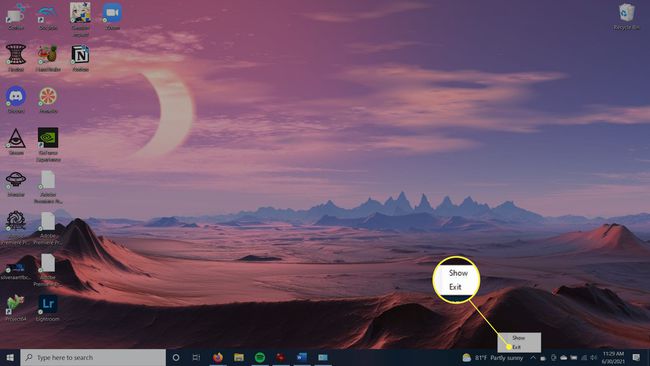
¿Cómo evito que mi computadora se bloquee?
Si su computadora entra en suspensión después de períodos de inactividad, es posible que deba ingresar su contraseña para comenzar a usarla nuevamente. En realidad, esta es otra configuración que puede cambiar si no desea que esto suceda.
-
Ve a la Comienzo menú y seleccione Ajustes.
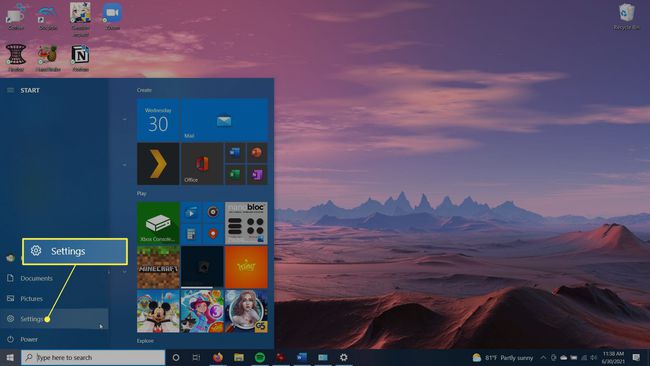
-
Seleccione Cuentas.
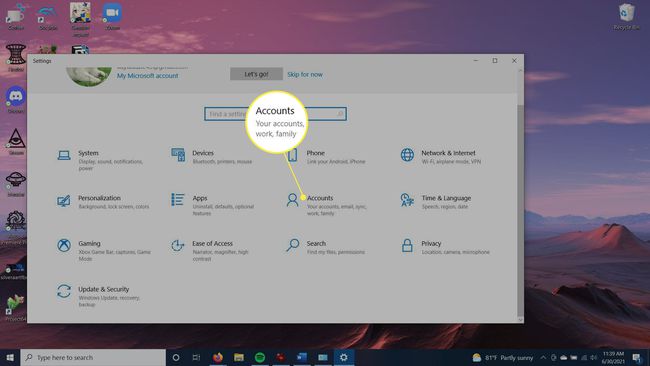
-
En la barra lateral, seleccione Opciones de inicio de sesión y luego desplácese hacia abajo hasta Requerir inicio de sesión.

-
En el cuadro desplegable debajo Si ha estado ausente, ¿cuándo debería Windows solicitarle que inicie sesión nuevamente? Seleccione Nunca. Ahora no tendrá que volver a iniciar sesión en su computadora cuando la despierte de la suspensión.
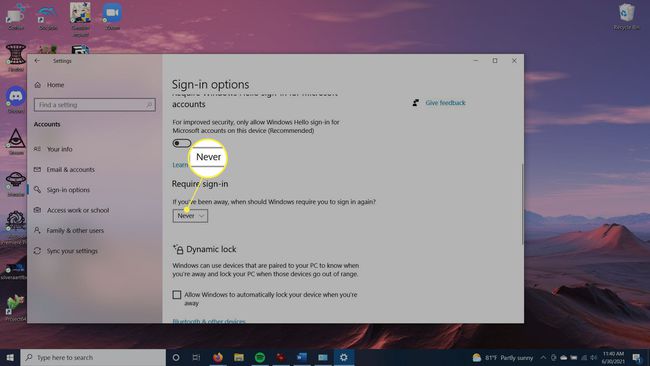
Preguntas más frecuentes
-
¿Cómo mantengo mi computadora activa sin cambiar la configuración?
Además de un programa que mueve el mouse automáticamente, como Coffee (descrito anteriormente), puede ajustar su protector de pantalla. Ir a Panel de control > Personalización > Cambiar protector de pantalla. Junto a Al reanudar, mostrar la pantalla de inicio de sesión, desmarque la casilla. Esto evita que su sistema duerma.
-
¿Alguien puede detectar Mouse Jiggler en mi computadora?
No. Si está utilizando el dispositivo plug-in Mouse Jiggler para evitar que su computadora entre en suspensión, el empleado el software de monitoreo o el personal de la red no podrán detectarlo porque no hay software involucrado; actúa como un dispositivo puntero.
-
¿Cómo mantengo despierta una computadora Mac?
En el menú de Apple, seleccione Preferencias del Sistema > Ahorrador de energía. Marque la casilla junto a Evita que la computadora entre en suspensión automáticamente cuando la pantalla está apagada. Desmarque la casilla junto a Ponga los discos duros a dormir cuando sea posible. Luego, arrastre el Sueño de la computadora y / o Mostrar sueño deslizadores para Nunca.
